Facebook’un conneckt (Social Graph) kapsamında hizmete sunduğu istatistikler basit bir meta tag (etiket) sayesinde blog’uğunuzun ziyaretçi sayısını veya eklediğiniz her hangi bir Facebook uygulamasını kullanarak etkileşime geçen blog ziyaretçilerinizin demografik bilgilerini görebilmenizi sağlıyor.
Facebook’un insights (istatistikler ) servisinin çalışma mantığı tam olarak şöyle.
Daha önce bizimde blog’uğumuz da tanıttığımız Facebook beğen butonu, Facebook kartları , Facebook beğen kutusu veya Facebook yorum kutusu gibi Facebook’un sosyal araçlarından her hangi birini blog’uğunuzda kullanıyorsanız, bunların görüntülenmesinden ve kullanılmasından yola çıkarak , blog’uğunuzun ziyaretçi sayısını takip edebiliyor ve ayrıca kullandığınız eklentinin özelliklerine göre paylaşılma ,tıklanma,görüntülenme gibi ayrıntıların yanında hangi yazılarınızın daha popüler olduğunu da görüntüleyebiliyorsunuz.
Her ne kadar, daha önce tanıttığımız Google analytics kadar ayrıntılı raporlara ulaşamazsanız da basit bir meta takla kolayca blog’uğunuza entegre edilebildiği için bence sosyal medyanın devi Facebook’un kullanılması gereken bir özelliği.
Facebook insights’ı (istatistikleri) kendi blog’uğunuza adapte edin.
1.Adım Facebook insight’ı kendi blog’uğunuzda kullanmak için buradan Facebook hesabınızla giriş yaptıktan sonra sağ üstte bulunan “internet siten için istatistikler” yazan yeşil butona tıklayın,açılan pencerede blog’uğunuzun veya websitenizin linkini girerek kodu kopyalayın.Kodu kopyaladıktan sonra istatistikleri al yazan butona hemen tıklamayın çünkü daha önce kodu blog’uğunuzun kodlarına eklemeniz gerekiyor.
2.Adım Sırası ile Kumanda Paneli ➜ Tasarım ➜ HTML’yi Düzenle yolunu takip ederek blog’umuzun kodlarının açık halde bulunduğu modüle ulaşıyoruz.
Şablonunuzun kodları içerisinde en üstlerde yer alan aşağıdaki kodu bulun.
3.Adım kodu bulduktan sonra hemen altına gelecek şekilde 1.adımda Facebook’tan kopyaladığınız kodu yapıştırın ve kaydedin.
Böyle görünecek.
Kodu şablonunuza ekledikten sonra Facebook’a istatistikler sayfasına dönerek, “istatistikleri al “ yazan butona basıp ,blog ziyaretçilerinizin, Facebook uygulamalarını kullanarak yaptıkları işlemleri görüntüleyebilirsiniz.
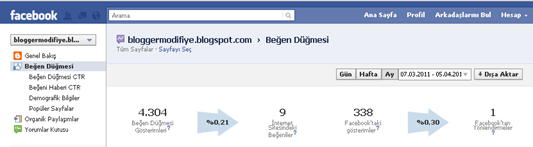
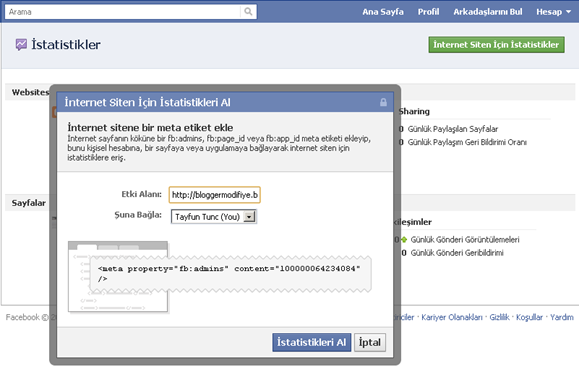









0 yorum:
Yorum Gönder